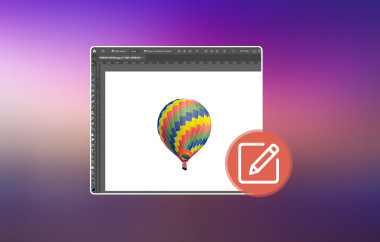Το να βγάζουμε φωτογραφίες του εαυτού μας, των φίλων μας, της οικογένειας και των κατοικίδιων μας είναι ευχάριστο. Ωστόσο, ο ενθουσιασμός μπορεί γρήγορα να εξαφανιστεί αν δείτε περιττά τοπία ή αντικείμενα από το φόντο της φωτογραφίας. Ευτυχώς, καθώς η τεχνολογία εξελίσσεται, μπορείτε να αφαιρέσετε το φόντο της εικόνας ή άλλα ανεπιθύμητα αντικείμενα από αυτήν χρησιμοποιώντας τις εφαρμογές που είναι διαθέσιμες στο smartphone σας.
Το Snapseed είναι μια από τις κορυφαίες εφαρμογές που είναι διαθέσιμες σε iPhone και Android τηλέφωνα. Μπορώ να αφαιρέσω ένα φόντο στο Snapseed; Αυτός είναι ο κύριος σκοπός αυτού του άρθρου! Η απάντηση σε αυτό το συγκεκριμένο ερώτημα εξηγείται καλά σε αυτήν την ανάρτηση. Σας προτείνουμε να αφιερώσετε χρόνο για να το διαβάσετε για πλήρεις πληροφορίες σχετικά με το Snapseed.
Μέρος 1: Μπορεί το Snapseed να αφαιρέσει το φόντο;
Υπάρχουν αμέτρητα εφαρμογές αφαίρεσης φόντου και εργαλεία στις μέρες μας, όπως το Snapseed. Το Snapseed είναι μια δωρεάν εφαρμογή επεξεργασίας που προσφέρεται από την Google για τηλέφωνα Android και iPhone. Οι κύριοι χρήστες αυτής της εφαρμογής είναι αρχάριοι, χρήστες κοινωνικών δικτύων και φωτογράφοι μεσαίου επιπέδου. Μπορεί το Snapseed να αφαιρέσει ένα φόντο από εικόνες; Σίγουρα, ναι!
Στην πραγματικότητα, το Snapseed προσφέρει δύο τρόπους για να αφαιρέσετε το φόντο της εικόνας σας. Μπορεί να αφαιρέσει ολόκληρο το φόντο ή μόνο ορισμένα αντικείμενα από αυτό. Το καλό με το Snapseed είναι ότι δεν επηρεάζει την ποιότητα της εικόνας όταν αφαιρείται το φόντο. Η ποιότητά της θα διατηρηθεί πριν, κατά τη διάρκεια και μετά τη διαδικασία.
Μέρος 2: Πώς να αφαιρέσετε το φόντο στο Snapseed
Κάποια άτομα προτιμούν να αφαιρούν το φόντο των εικόνων τους για περαιτέρω διαδικασίες επεξεργασίας. Θα πρέπει να επικεντρωθούν στο θέμα της εικόνας. Επιπλέον, κάποια άλλα άτομα θέλουν να έχουν δημιουργική ελευθερία. Τείνουν να αλλάζουν το φόντο της εικόνας σε κάτι πιο ελκυστικό, να προσθέτουν διαφορετικές σκηνές ή σχέδια, ακόμη και μιμίδια.
Το καλό με το Snapseed είναι ότι διαθέτει ένα απλό περιβάλλον εργασίας. Θα ήταν βολικό και εύκολο για αρχάριους να αφαιρέσουν το φόντο της φωτογραφίας τους χάρη σε αυτό. Ωστόσο, αυτή η εφαρμογή έχει πολύπλοκες λειτουργίες που πρέπει να ανακαλύψετε εάν θέλετε να κάνετε περαιτέρω επεξεργασίες στις εικόνες σας. Πώς να αφαιρέσετε ένα φόντο χρησιμοποιώντας το Snapseed; Τα παρακάτω βήματα θα είναι ο καλύτερος οδηγός σας.
Βήμα 1Κατεβάστε Snapseed στο τηλέφωνο Android ή το iPhone σας. Στη συνέχεια, βεβαιωθείτε ότι έχετε επιτρέψει όλα τα δικαιώματα που απαιτούνται για τη διαδικασία. Στη συνέχεια, ανοίξτε το στα αναφερόμενα smartphone για να ξεκινήσετε τη διαδικασία. Αργότερα, πατήστε Συν Για να εισαγάγετε τη φωτογραφία, πρέπει να αφαιρέσετε το φόντο.
Βήμα 2Πρέπει να δείτε τη φωτογραφία στην κύρια διεπαφή. Πατήστε το Εργαλεία κουμπί στο κάτω κέντρο. Περισσότερες επιλογές θα εμφανιστούν στην οθόνη. Πατήστε το Βούρτσα στην οθόνη. Στη συνέχεια, επιλέξτε το κουμπί Dodge & Burn επιλογή. Ρυθμίστε την ένταση χρησιμοποιώντας τα βέλη στο κάτω μέρος.

Βήμα 3Μόλις το αποτέλεσμα σας ικανοποιήσει, πατήστε το Ελεγχος στην κάτω δεξιά γωνία. Στη συνέχεια, θα εμφανιστεί ένα μικρό παράθυρο. Πατήστε το Σώσει ή Εξαγωγή κουμπί στη λίστα. Η εικόνα θα αποθηκευτεί στο άλμπουμ φωτογραφιών του smartphone.
Μέρος 3: Πώς να αφαιρέσετε αντικείμενα φόντου στο Snapseed
Εκτός από ολόκληρο το φόντο της εικόνας, το Snapseed μπορεί επίσης να αφαιρέσει ένα συγκεκριμένο αντικείμενο από αυτήν. Αυτή η εφαρμογή μπορεί να αφαιρέσει το αντικείμενο από το φόντο της εικόνας χωρίς να αφήσει ίχνη. Ωστόσο, εάν η λειτουργία αφαίρεσης αντικειμένων φόντου δεν χρησιμοποιηθεί σωστά, ενδέχεται να αφήσει σημάδια.
Επιπλέον, ορισμένοι χρήστες αντιμετωπίζουν προβλήματα κατά την εισαγωγή των εικόνων τους στο Snapseed. Αυτή η εφαρμογή υποστηρίζει μόνο JPG, PNG και RAW. Ενδέχεται να εισάγετε μορφές εικόνας που δεν υποστηρίζονται από την εφαρμογή, όπως GIF. Ενδέχεται να χρειαστείτε μια εναλλακτική λύση. Αφαίρεση φόντου GIF σε αυτήν την περίπτωση. Πώς να αφαιρέσετε αντικείμενα φόντου με το Snapseed; Τα παρακάτω βήματα θα είναι ο καλύτερος οδηγός σας.
Βήμα 1Κατεβάστε Snapseed στο smartphone σας που υποστηρίζεται από την εφαρμογή. Στη συνέχεια, θα δείτε την απλή διεπαφή της εφαρμογής. Πατήστε το Συν ή οπουδήποτε στην οθόνη για να δείτε το άλμπουμ φωτογραφιών του. Επιλέξτε αυτό που προτιμάτε για να αφαιρέσετε τα αντικείμενα φόντου.
Βήμα 2Παρακαλώ πατήστε το Εργαλεία κουμπί στο κάτω κέντρο. Στη συνέχεια, θα εμφανιστούν στην οθόνη όλες οι λειτουργίες του Snapseed. Πατήστε το Φαρμακευτικός από τη λίστα επιλογών. Αργότερα, θα εμφανιστεί ένα πινέλο στην οθόνη. Χρησιμοποιήστε το δάχτυλό σας για να ζωγραφίσετε πάνω από το αντικείμενο που θέλετε να αφαιρέσετε.

Βήμα 3Μόλις τελειώσετε, χρειάζεται μόνο να σηκώσετε το δάχτυλό σας για να γεμίσει την περιοχή το Snapseed. Στη συνέχεια, πατήστε το κουμπί Έλεγχος και η οθόνη θα σας δείξει πολλές επιλογές. Πατήστε το Σώσει ή Εξαγωγή στη λίστα στη συνέχεια για να διατηρήσετε την εικόνα από το smartphone σας.
Μέρος 4: Ο καλύτερος τρόπος για να αφαιρέσετε άμεσα το φόντο μιας φωτογραφίας
Άλλοι άνθρωποι δεν θέλουν να κατεβάζουν εφαρμογές στις συσκευές τους λόγω έλλειψης χώρου αποθήκευσης. Προσφέρουμε Γόμα φόντου AVAideΕίναι ένα διαδικτυακό εργαλείο που προσφέρει ένα ειδικό εργαλείο με τεχνητή νοημοσύνη για την αποτελεσματική αφαίρεση του φόντου μιας εικόνας. Το καλύτερο με αυτό το διαδικτυακό εργαλείο είναι ότι ανιχνεύει και αφαιρεί αυτόματα το φόντο της εικόνας μετά τη μεταφόρτωσή της από την κύρια διεπαφή του. Από την άλλη πλευρά, σας επιτρέπει να επιλέξετε και να αφαιρέσετε το φόντο με ακρίβεια και χειροκίνητα.
Αυτό το εργαλείο υποστηρίζει πολλαπλές μορφές εικόνας, όπως JPG, JPEG, PNG, GIF, κ.λπ. Επίσης, σας επιτρέπει να εξάγετε διαφανείς εικόνες PNG. Υπάρχουν πολλά περισσότερα που μπορείτε να ανακαλύψετε σχετικά με αυτό το διαδικτυακό εργαλείο. Παρακάτω παρατίθενται τα λεπτομερή βήματα για να σας διδάξουν πώς να χρησιμοποιήσετε το πρόγραμμα.
Βήμα 1Ανοίξτε μια νέα καρτέλα ή παράθυρο στο πρόγραμμα περιήγησης ιστού και αναζητήστε Γόμα φόντου AVAideΠαρακαλώ επιλέξτε το Επιλέξτε μια φωτογραφία κουμπί. Εισαγάγετε την εικόνα από τον υπολογιστή ως αρχή της διαδικασίας. Η εικόνα θα εμφανιστεί στην οθόνη στη συνέχεια.
Βήμα 2Επίλεξε το Edge Refine στην πλαϊνή μπάρα. Στη συνέχεια, θα εμφανιστούν διαφορετικές λειτουργίες στην οθόνη. Στη συνέχεια, κάντε κλικ στο Διατήρηση κουμπί στην κορυφή. Χρησιμοποιήστε τον κέρσορα για να επισημάνετε την εικόνα που θέλετε να διατηρήσετε από την εικόνα. Η προεπισκόπηση θα εμφανιστεί αμέσως στα δεξιά.
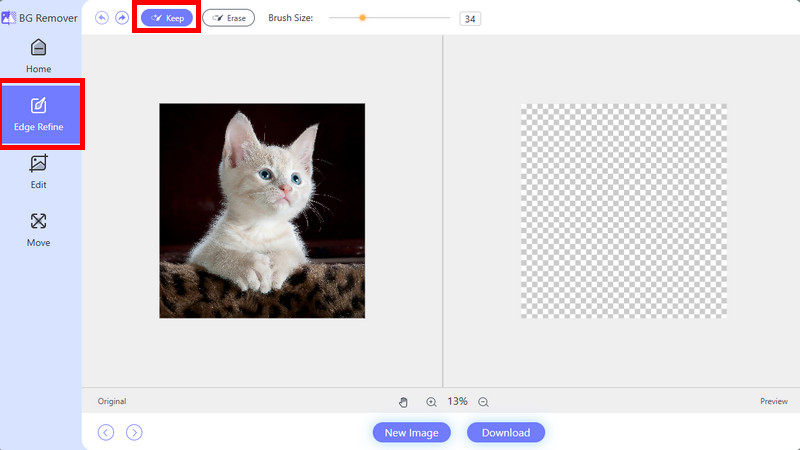
Βήμα 3Για περαιτέρω επεξεργασία, κάντε κλικ στο Κίνηση από την πλαϊνή μπάρα. Στη συνέχεια, μετακινήστε την εικόνα στο κέντρο, επειδή δεν θα είναι ακόμη ορατή, ανάλογα με την τοποθεσία της. Αργότερα, επιλέξτε το Επεξεργασία από την πλαϊνή μπάρα και μπορείτε να επεξεργαστείτε περαιτέρω την εικόνα. Μπορείτε να αλλάξετε το χρώμα φόντου.
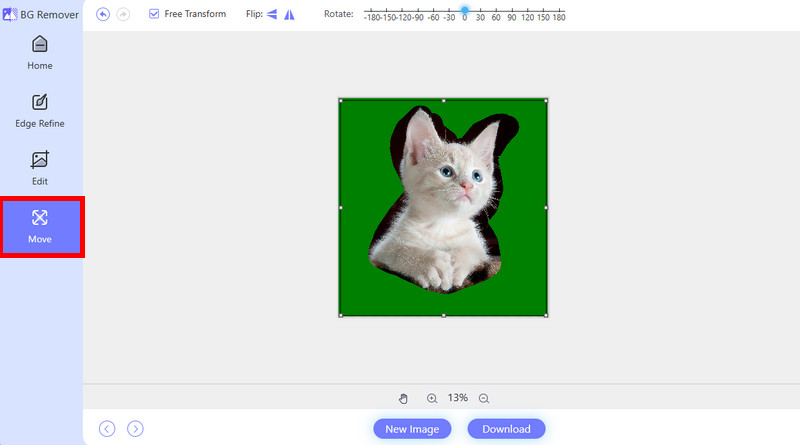
Βήμα 4Ήρθε η ώρα να αποθηκεύσετε την εικόνα από τη συσκευή σας μόλις η προεπισκόπηση ή το αποτέλεσμα σας ικανοποιήσουν. Κάντε κλικ στο Κατεβάστε κάτω δεξιά για να διατηρήσετε την εικόνα στη συσκευή σας.
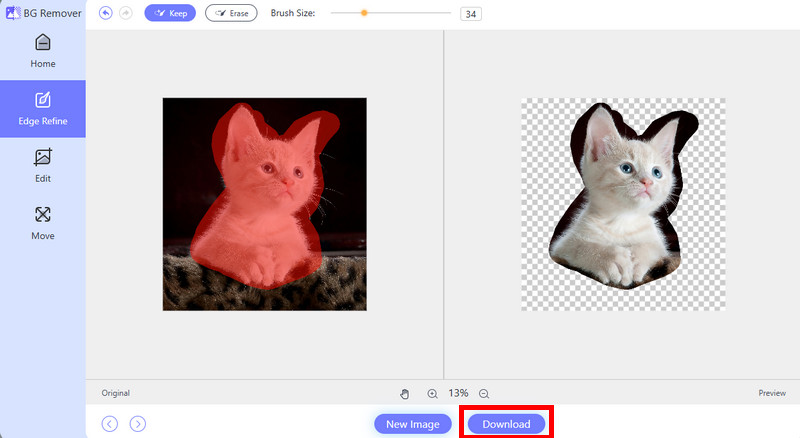
Συνολικά, το Snapseed είναι αξιόπιστο όταν πρόκειται για την αφαίρεση ολόκληρου του φόντου ή μόνο των αντικειμένων που περιλαμβάνονται σε αυτό. Αυτή η ανάρτηση αφορά... πώς να αφαιρέσετε ένα φόντο χρησιμοποιώντας το SnapseedΕπιπλέον, εισάγει Γόμα φόντου AVAide ως την καλύτερη εναλλακτική λύση για την αφαίρεση αντικειμένων φόντου για το Snapseed. Αυτό που το κάνει να ξεχωρίζει είναι ότι είναι ένα δωρεάν διαδικτυακό εργαλείο που είναι προσβάσιμο από διαφορετικές συσκευές. Μπορείτε να εξερευνήσετε περισσότερα για αυτό το εργαλείο κατεβάζοντάς το.

Χρησιμοποιεί τεχνολογία τεχνητής νοημοσύνης και αυτοματοποιημένης αφαίρεσης φόντου για να καταγράψει περίπλοκα φόντο από JPG, JPEG, PNG και GIF.
ΔΙΑΔΙΚΑΣΙΑ ΤΩΡΑΕΠΕΞΕΡΓΑΣΙΑ ΦΩΤΟΓΡΑΦΙΑΣ
- Αφαίρεση ρούχων AI
- Αφαίρεση μωσαϊκού από εικόνα
- AI Image Upscaler
- Πολυτελές GIF
- Καταργήστε το υδατογράφημα Instagram
- Αλλαγή ανάλυσης φωτογραφιών iPhone/Android
- Επεξεργασία φωτογραφίας άδειας οδήγησης
- Μετατροπή φωτογραφιών από χαμηλή ανάλυση σε υψηλή
- Βελτιώστε την ποιότητα εικόνας
- Δωρεάν Photo Enhancer
- Αφαιρέστε τα πνευματικά δικαιώματα από τη φωτογραφία